マインドマップ連携
QuickPlanXは、OPML (Outline Processor Markup Language) ファイル交換を通じて、マインドマップアプリケーションとのシームレスな連携を提供します。QuickPlanXプロジェクトをOPML形式 (.opml) にエクスポートでき、さまざまなマインドマップやアウトラインアプリケーションで開くことができます。同様に、OPMLファイルをQuickPlanXにインポートして新しいプロジェクトを作成することもできます。
OPMLへのエクスポート
QuickPlanXは、プロジェクト全体または特定のブランチ (タスクグループとそのサブタスク) をOPML形式にエクスポートする柔軟性を提供します。
プロジェクト全体のエクスポート
macOSの場合
- プロジェクト内で、ツールバーの
···ボタンをタップします。 - メニューオプションから
エクスポート→OPMLを選択します。
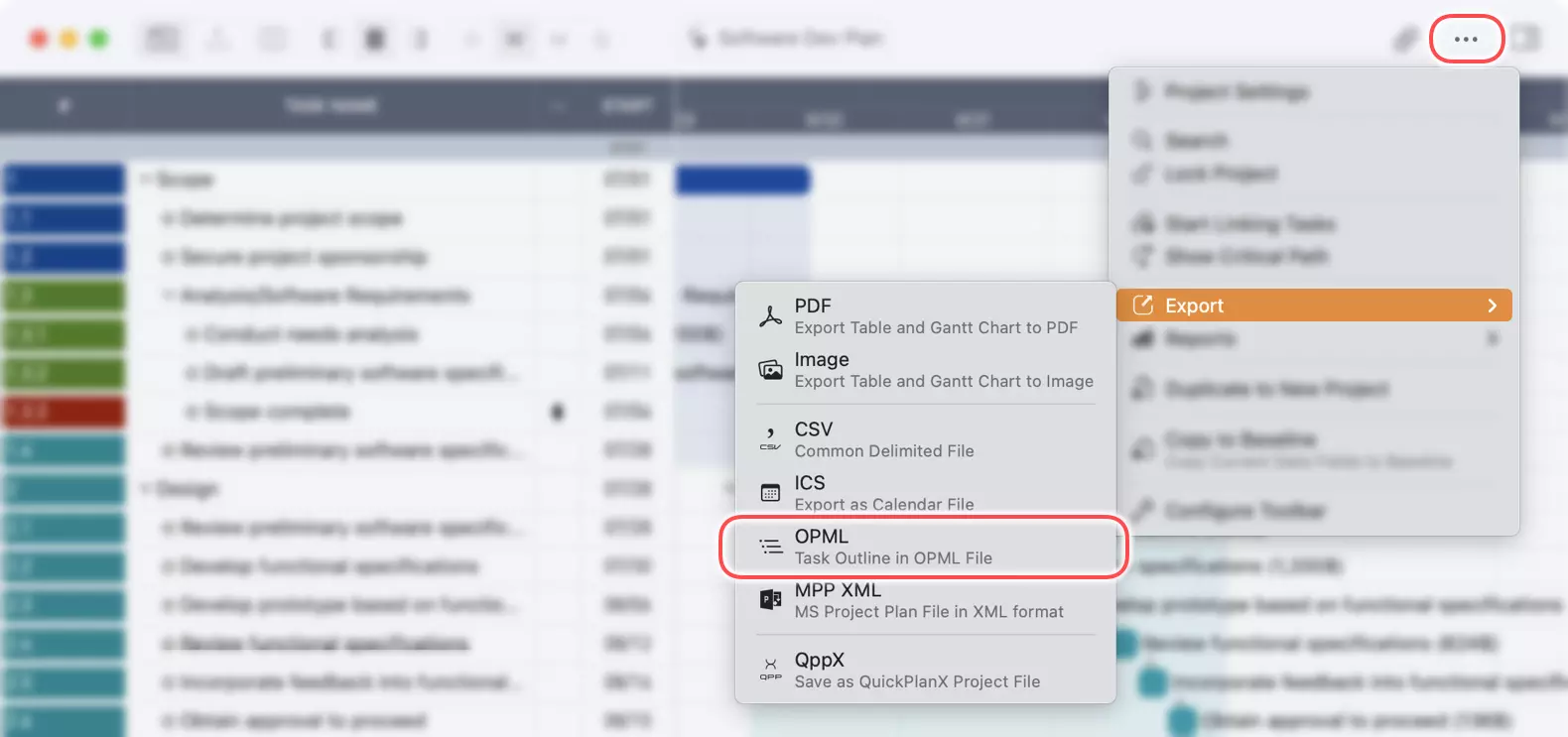
特定のブランチのエクスポート
任意のタスクグループを、そのすべてのサブタスクとともにエクスポートするには、まずそれを選択します。
macOSの場合
- プロジェクトのアウトラインビュー��で、エクスポートしたいタスクグループを 右クリック (または Ctrl + クリック) します。
- コンテキストメニューから
エクスポート→OPMLを選択します。
これにより、選択したタスクグループとそのすべてのサブタスクがエクスポートされます。
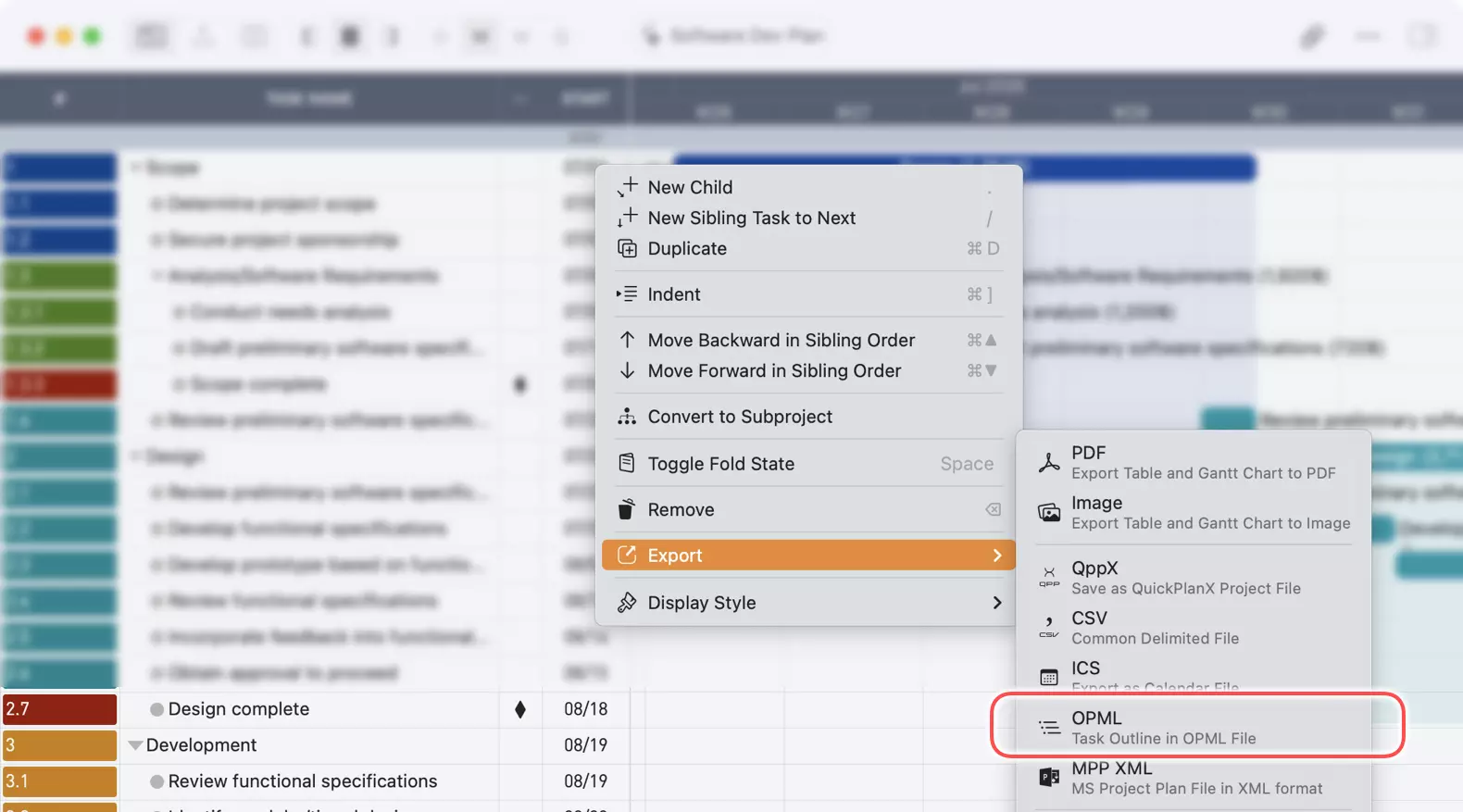
iOS/iPadOSの場合
- プロジェクトのアウトラインビューで、エクスポートしたいタスクグループを タップ して選択します。
- 下部のツールバーにある
···ボタンをタップしてコンテキストメニューを開きます。 - メニューオプションから
エクスポート→OPMLを選択します。
これにより、選択したタスクグループとそのすべてのサブタスクがエクスポートされます。
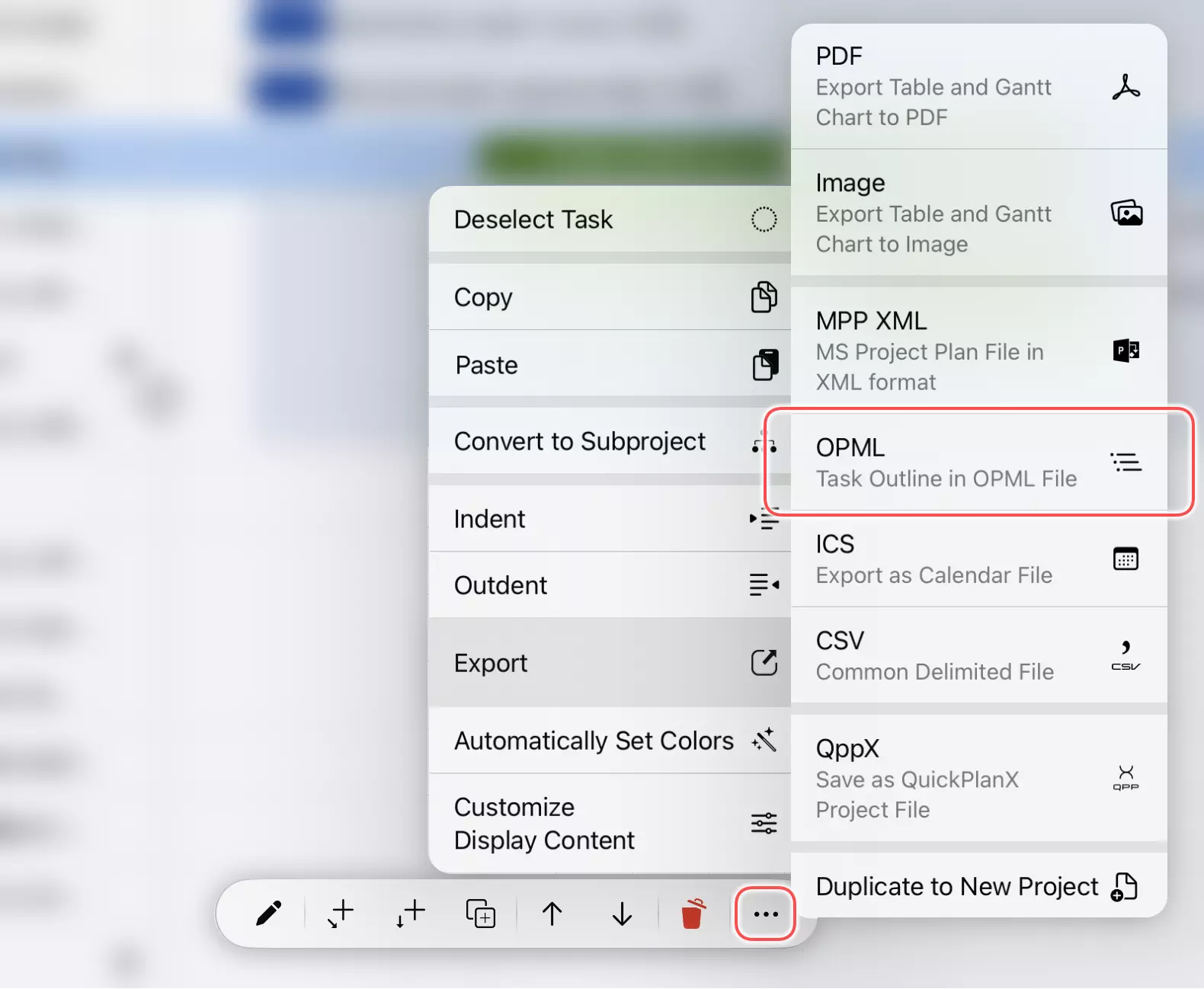
エクスポートの保存
エクスポートオプションを選択すると、QuickPlanXはプロジェクトデータを処理し、OPMLファイルを希望の場所に保存するように促します。
保存 ボタンをタップして、OPMLファイルをデバイスに保存します。
マインドマップアプリケーションでOPMLファイルを開く
エクスポートされたOPMLファイルは、MindMeister、XMind、FreeMindなどのさまざまなマインドマップやアウトラインアプリケーション、またはその他のOPML互換アプリケーションで開くことができます。
マインドマップアプリケーションからのインポート
マインドマップアプリケーションからのエクスポート
��マインドマップファイルをQuickPlanXにインポートするために準備するには、OPMLファイルとして保存する必要があります。ほとんどのマインドマップアプリケーションはOPMLエクスポートをサポートしています - アプリケーションのエクスポートまたは保存オプションでOPML形式を確認してください。
QuickPlanXへのインポート
QuickPlanXは、OPMLファイルをインポートして新しいプロジェクトを作成できます。インポートプロセスの詳細な手順については、プロジェクトの作成ドキュメントを参照してください。